Hogyan távolítsuk el az árnyékot a fényképről különböző eszközökkel
Közvetlen napfényben készít képeket, miközben az árnyék is rögzítve van a képen. A képet érdekesebbé teszi ennek az árnyéknak a jelenléte. De a felvétel hátterét és eleganciáját tönkreteszik az árnyékok. Ezek valószínűleg hibákat eredményeznek a színek érzékelésében. Ez lehet a képek információvesztése vagy a tárgyak torzulása is. Az árnyékok eltávolítása a fényképekről egyszerűbbé vált a speciális szoftverek és mobilalkalmazások széles körű elérhetősége miatt. Tekintse meg az alábbi bejegyzést, ha tudni szeretné, hogyan kell távolítsa el az árnyékokat az online fényképekről és különböző alkalmazásokon keresztül.
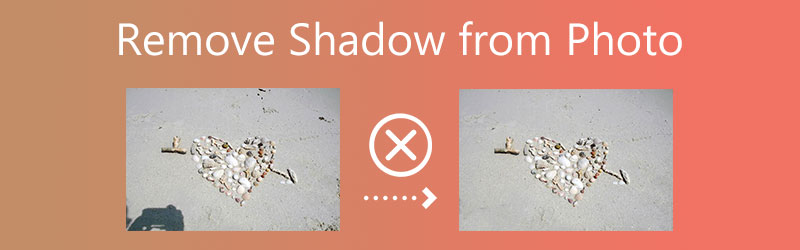

1. rész: Hogyan távolítsuk el az árnyékot a Photo Online-ból
Az asztali szoftver lehetővé teszi a felhasználók számára, hogy módosítsák fényképeiket és videóikat. Ingyenes vízjel eltávolító online a legfejlettebb mesterséges intelligencia mély tanulási technológiával épült. Ez a program elsősorban vízjelkészítő eszközként működik. Ezenkívül a mágusok vízjeleiket kívánság szerint eltávolíthatják. Ezzel a programmal azonban gyorsan eltávolíthatja az árnyékokat a fényképekről, ami egy másik a számos alkalmazás közül.
Hozzáférhet és használhatja az ingyenes online vízjel-eltávolítót Mac vagy Windows asztali számítógépén. A megfelelő működéshez nem kell letöltenie indítót vagy alkalmazást harmadik féltől. További előnye, hogy könnyen kezelhető felhasználói felülettel rendelkezik.
Ez a program leegyszerűsíti az árnyékok eltüntetését a fényképeken, és végül még vonzóbb terméket készít. Más árnyékeltávolítókkal ellentétben a Free Watermark Remover Online nem korlátozza ügyfeleit, amikor eltávolítják az árnyékokat a fényképekről. Végül, de nem utolsósorban a kép minősége nem romlik. Bízhat az alábbiakban felsorolt lépésekben.
1. lépés: Ha többet szeretne megtudni az itt elérhető ingyenes online vízjel-eltávolítóról, keresse fel a megadott URL-t. A fénykép hozzáadásához kattintson a feliratú lehetőségre Kép feltöltése és belefoglalja a következő feltöltésbe.
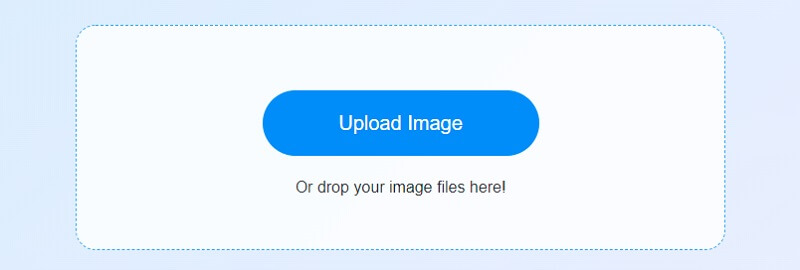
2. lépés: A kép tetején található eszközzel győződjön meg róla, hogy az emberek látják a vízjelet a fotón. Ha túl sok jelölést készít a kiemelt területen, az ecsettel eltávolíthatja a jelölések egy részét az oldalról. Ha törli az elemet a menüsorból, a vízjel magától eltűnhet.
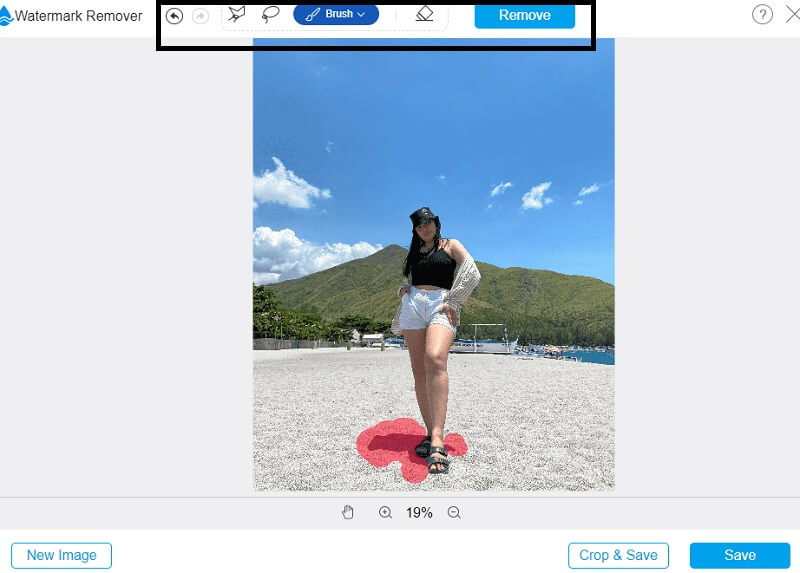
3. lépés: Ha el szeretné menteni a képet a számítógépére, miközben módosítja azt. Ezt a gombra kattintva teheti meg Megment gombot, amely a képernyő jobb alsó sarkában található.
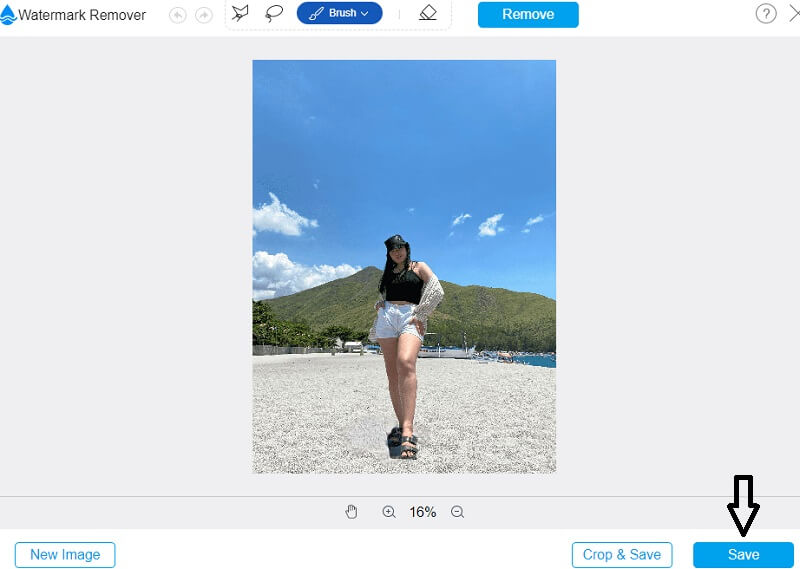
2. rész: Hogyan távolítsuk el az árnyékot a fényképről a Photoshop segítségével
A legtöbb fotós profi az Adobe Photoshopra, egy jól ismert és széles körben használt képszerkesztő programra támaszkodik. Mivel ez egy kifinomult eszköz, szüksége lesz a szükséges képességekre és háttérinformációkra. A kezdő felhasználók számára kihívást jelent majd a Photoshop használata, ha nem rendelkeznek a szükséges szakértelemmel vagy irányelvekkel. A Photoshop értékes eszköz, ha el szeretné távolítani az árnyékokat a fényképekről. Nézzük meg, hogyan lehet megszabadulni az árnyékoktól a képeken a Photoshop segítségével.
1. lépés: Győződjön meg arról, hogy az Adobe Photoshop telepítve van, és fut az asztali számítógépén vagy számítógépén. Ha el szeretné távolítani az árnyékot a képről, kattintson a gombra Nyisd ki és válassza ki a képet a számítógép merevlemezéről. A Photoshop ablaka tele lesz több eszközzel. A megfelelő módszert kell alkalmaznunk, hogy megszabaduljunk az árnyéktól. Megtalálhatja a Klón bélyegző a bal oldali eszköztáron. Kiválaszthatja ezt a lehetőséget. A számítógép képernyőjén egy kör jelenik meg. Használja az ecset opciót az ecset méretének megváltoztatásához.
2. lépés: Az átlátszatlanságot és a kitöltést 100-ra kell állítani, a mintát pedig erre kell beállítani Jelenlegi és lenti a felső választási sávon. Tartsa lenyomva a klónforrás régiót Alt le, és kattintson az egérrel. Ezután óvatosan húzza az ecsetet az árnyékolt terület fölé az egér bal gombjával. Látni fogja, ahogy az árnyék összeolvad a kép többi részével.
3. lépés: A klón bélyegzőt használta az árnyék régióban. A felvételen most már nincs nyoma annak az árnyéknak, amely korábban ott volt. Most már mentheti ezt a képet a számítógépére. Kattints a Export gomb alatt File menü.
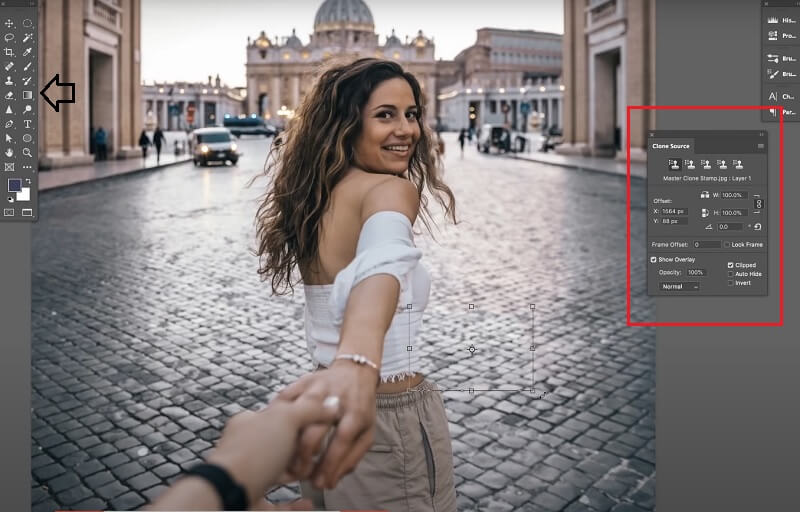
3. rész: Hogyan távolítsuk el az árnyékot a fényképről a mobilon
1. SnapSeed
A Snapseed egy képszerkesztő program, amely eltünteti az árnyékokat az Android és iOS eszközökkel készített fényképekről. Az alkalmazás ingyenesen elérhető minden felhasználó számára. A Snapseed gyógyító eszközével eltávolíthat minden árnyékot vagy kellemetlen elemet a felvételről. Ez az eszköz meglehetősen sokoldalú. A gyógyító eszköz zökkenőmentes átmenetet hoz létre az előtér és a háttér között azáltal, hogy klónozza a kiválasztott árnyékot körülvevő és rábélyegzett régiót. Ezenkívül a Snapseed lehetővé teszi a fényképek különféle módokon történő módosítását. Számos különböző effektus és lehetőség közül választhat.
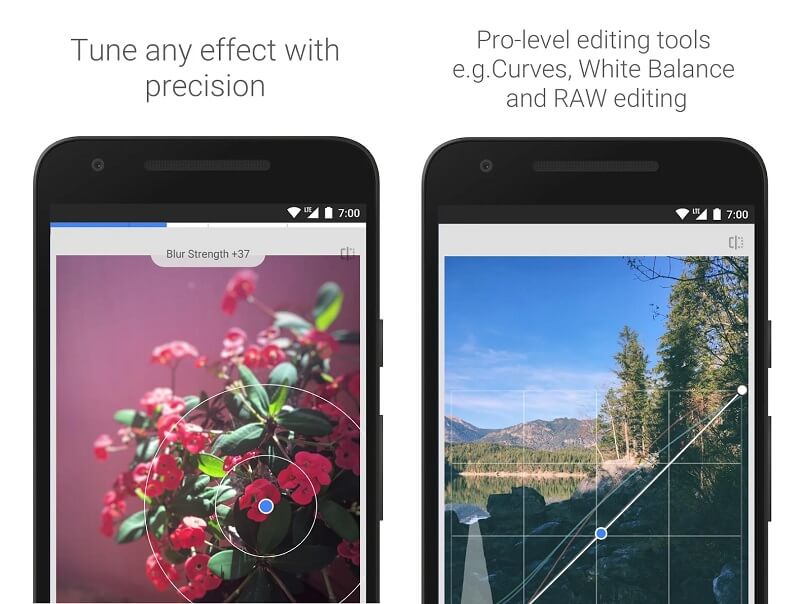
2. PicsArt
A Picsart egy Android-alkalmazás, amely csak részben tölthető le ingyenesen. Azt jelzi, hogy fizetnie kell az alkalmazáson belüli vásárlásokért. Az alkalmazás funkciói közül csak néhány ingyenes; maga az alkalmazás nem ingyenes. A PicsArt lehetővé teszi, hogy további költségek nélkül eltávolítsa az árnyékokat a fényképekről. Az egyérintéses szerkesztési funkciói miatt a PicsArt nagyon egyszerűvé teszi a képszerkesztést. Ezenkívül különféle matricákat és kivágásokat kínál, amelyek lehetővé teszik a felhasználók számára, hogy kreatívan fejezzék ki magukat fénykép szerkesztése során.
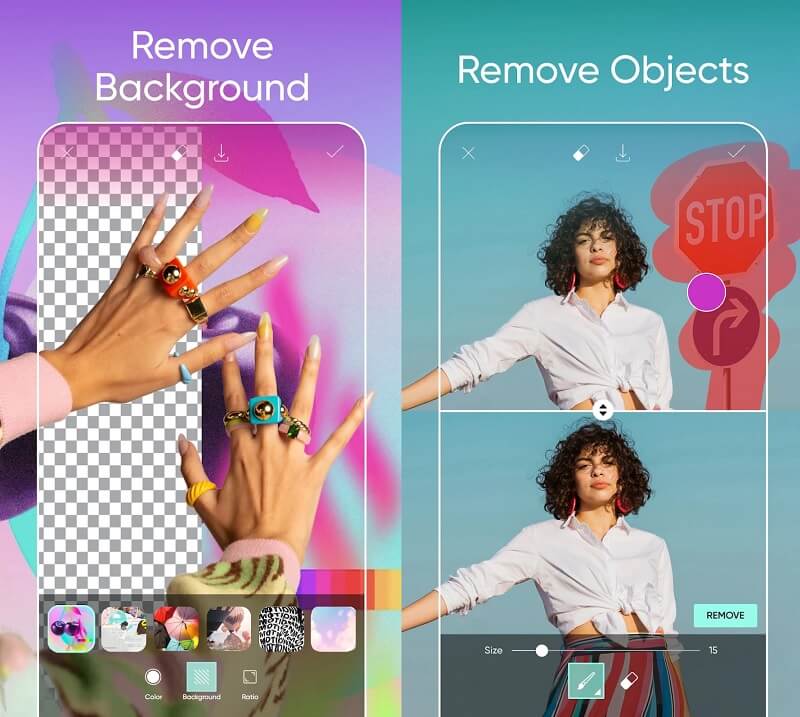
4. rész. GYIK az árnyék eltávolításáról a fényképről
Hogyan lehet eltávolítani az árnyékokat a fényképekről Photoshop nélkül?
Az Adobe Photoshop egy hihetetlen szoftver a fényképek módosításához. A felhasználók többsége azonban nem rendelkezik ilyen szoftverekkel. Ráadásul nem mindenki tudja használni. Emiatt ingyenesen használhatja az online vízjel-eltávolítót. Ez egy meglehetősen egyszerűen használható eszköz.
Hogyan lehet megszabadulni az árnyéktól a képen a Picsartban?
A legújabb frissítés letöltése után nyissa meg a képet a PicsArtban. Ezt követően válassza ki az eszközt a menüből. Ezután nyomja meg az Eltávolítás gombot. Úgy fog kinézni, mint egy ecset, és ezzel kiválaszthatja a törölni kívánt dolgot. Az ecset segítségével válassza ki a módosítani kívánt elemet, és mentse el a módosításokat.
Hogyan akadályozhatom meg a kép romlását a Photoshopban?
Ha a szerkesztési folyamat során olyan technikákat használ, mint az Adjustment Layer és a Dodge Tool, akkor nagyobb az esélye a textúra elvesztésére. A fényerő-beállítások véletlen módosításával megváltoztathatja a színeket és csökkentheti a kijelző kontrasztját.
Következtetések
Segítségével a fotószerkesztő, amely eltávolítja az árnyékokat az arcról és háttérrel, nem kell aggódnia, hogy vonzóbbá tegye a képeket. Bízhat a mobileszközökön, asztali számítógépeken és az interneten elérhető eszközökben. Az ingyenes vízjeleltávolító online a leghatékonyabb módszer, ha gyorsan szeretné eltüntetni az árnyékokat a képen.



